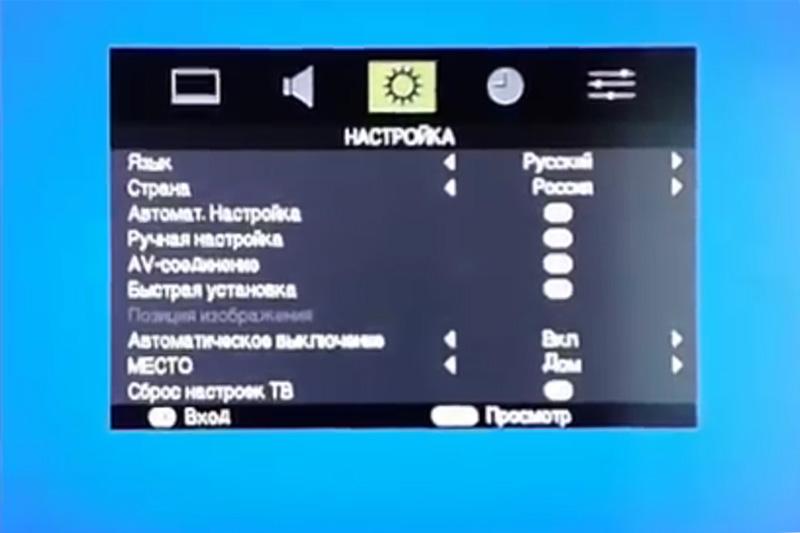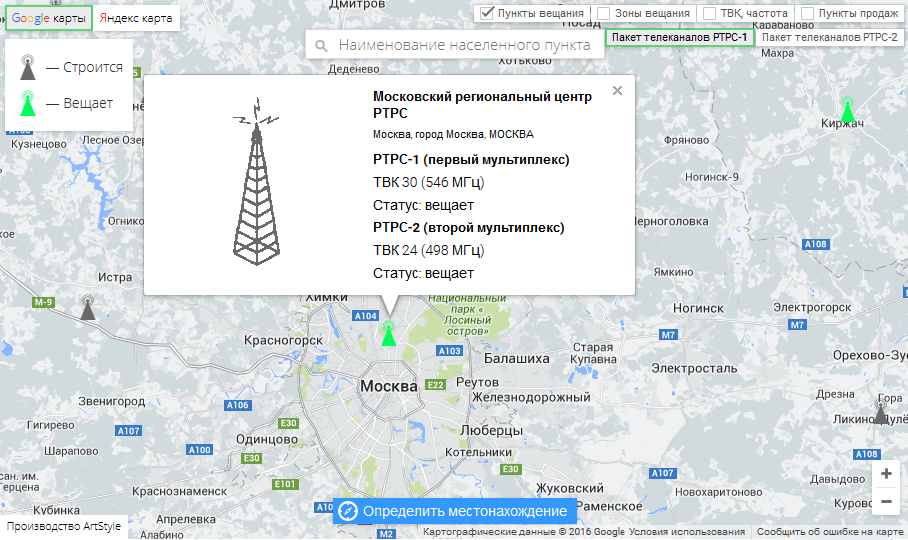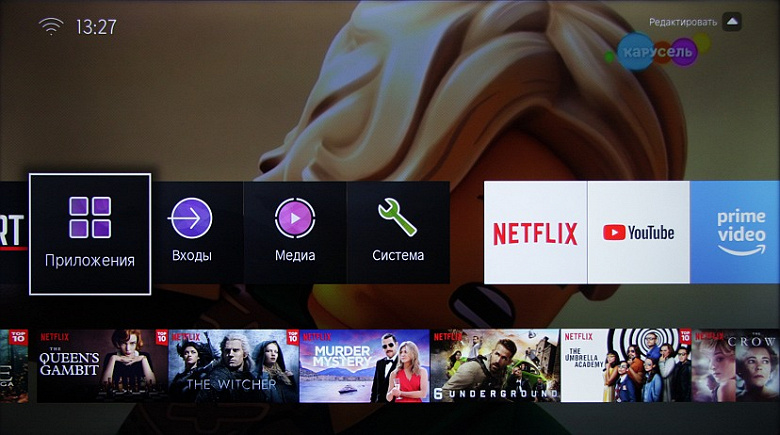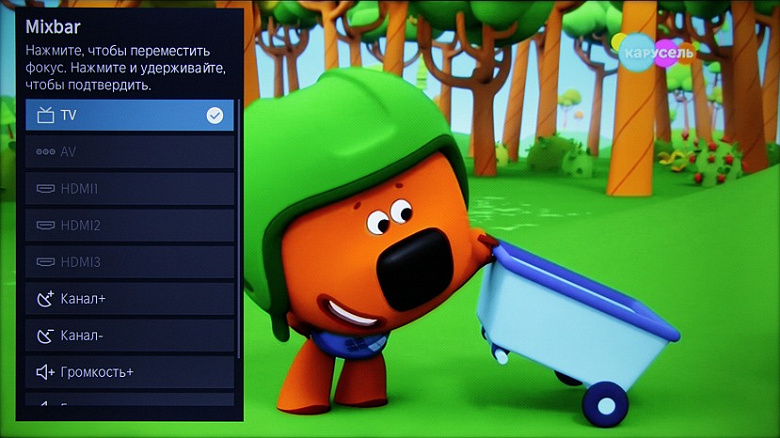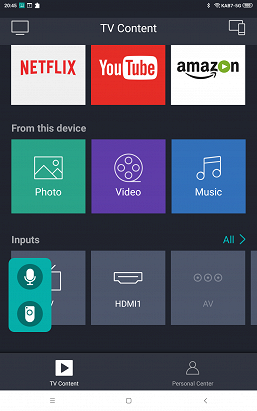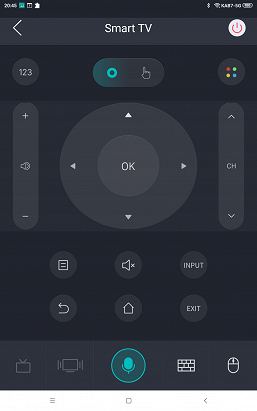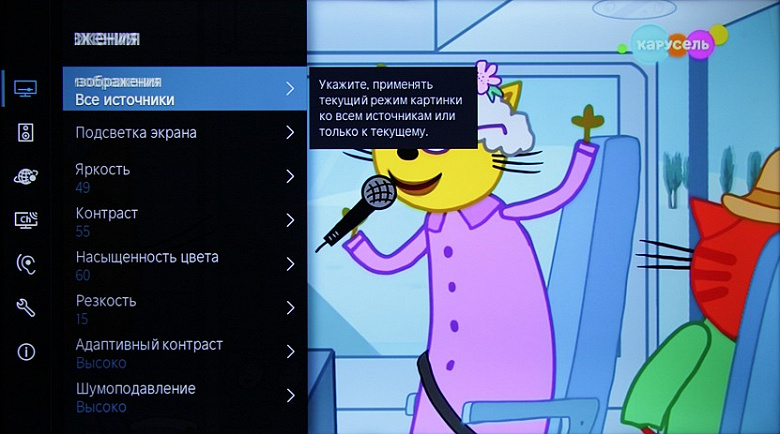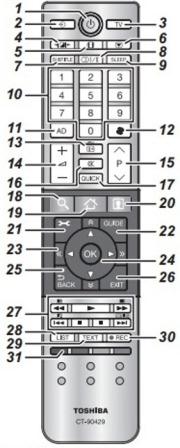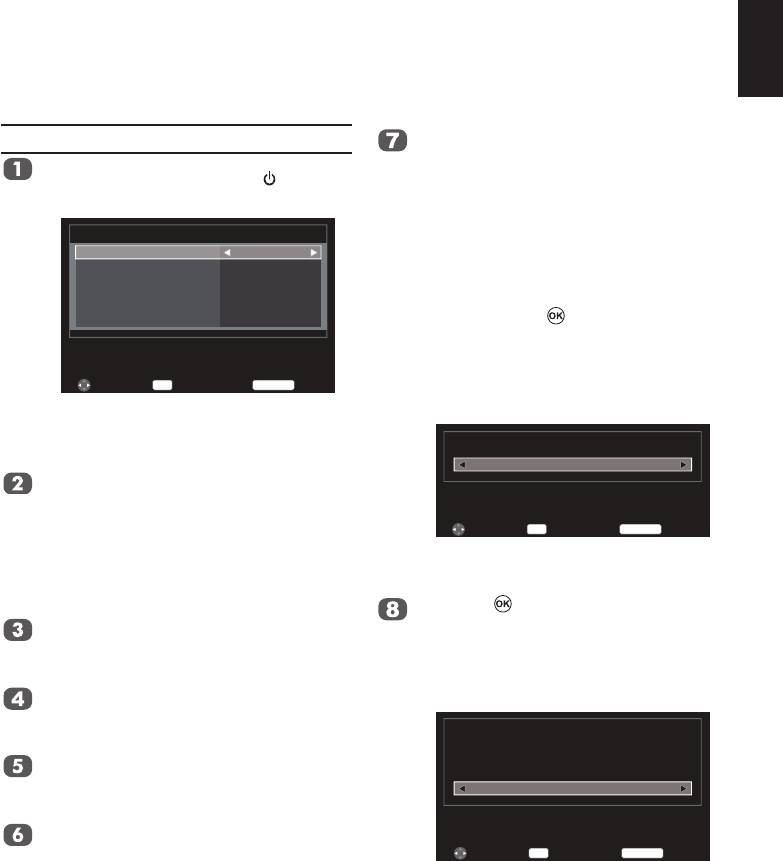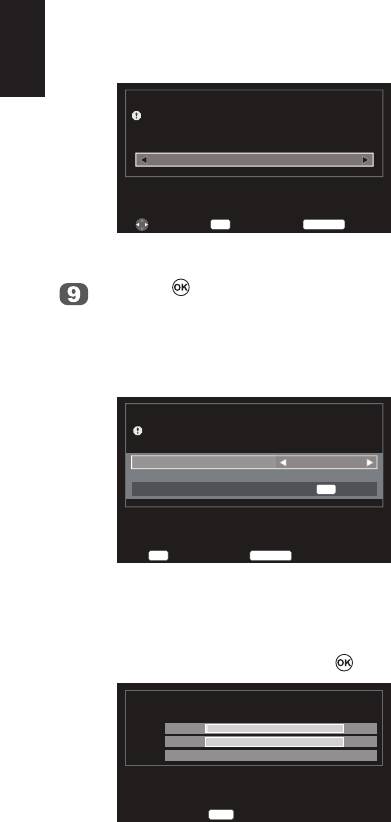Содержание
- Проверяем поддержку эфирного цифрового ТВ
- Если телевизор не поддерживает цифровое ТВ
- Автоматический поиск каналов
- На старых Toshiba
- На современных моделях
- Ручной поиск каналов
- Настройка кабельных каналов
- Удаление и сортировка каналов
Проверяем поддержку эфирного цифрового ТВ
Прежде всего определите, поддерживает ли ваш приемник формат эфирного цифрового вещания DVB-T2. Для этого проверьте год выпуска.
- модели, произведенные до 1998 года, не имеют встроенного цифрового тюнера;
- телевизоры, произведенные с 1998 по 2004 год, с большей долей вероятности имеют встроенный декодер;
- все устройства ведущих мировых брендов, выпущенные после 2004 года, оснащены встроенным цифровым декодером за редким исключением.
Toshiba — хороший телевизор?
Крутой!Отстой!
Есть и более точные способы определить наличие декодера в телевизоре:
- Изучите инструкцию или упаковку. Осмотрите картонную коробку или паспорт изделия, где отмечен формат цифрового стандарта. Надпись «DVB-T2» указывает, что устройство поддерживает необходимый тип сигнала. Отсутствие цифры 2 в конце говорит о непригодности прибора для приема цифрового сигнала.
- Зайдите в интернет на «Яндекс.Маркет». В поле поиска введите модель. На появившейся странице найдите раздел «Все характеристики», откройте информацию о типе вещания в пункте «Прием сигнала». Надпись «DVB-T/T2 MPEG4» подтверждает способность принимать цифровое вещание.
- Введите в строку «поиск» ниже модель телевизора. Если совпадение найдено, то можете смело переходить к этапу настройки.
| Номер модели | Диагональ | Поддержка DVB-T2 |
|---|---|---|
| 22L1354 | 22 | + |
| 32RL953 | 32 | + |
| 32ML963 | 32 | + |
| 32TL963 | 32 | + |
| 32W2353 | 32 | + |
| 32W3453 | 32 | + |
| 32L2353 | 32 | + |
| 32L2453 | 32 | + |
| 32L4353 | 32 | + |
| 32L6353 | 32 | + |
| 32W2453 | 32 | + |
| 32L2453 | 32 | + |
| 32W2353 | 32 | + |
| 32RL955 | 32 | + |
| 39L2353 | 39 | + |
| 39L4353 | 39 | + |
| 40ML963 | 40 | + |
| 40TL963 | 40 | + |
| 40W3453 | 40 | + |
| 40L6353 | 40 | + |
| 40L7356 | 40 | + |
| 40L7363 | 40 | + |
| 40L2453 | 40 | + |
| 40L3453 | 40 | + |
| 40L7356RK | 40 | + |
| 40RL953 | 40 | + |
| 42VL963 | 42 | + |
| 46ML963 | 46 | + |
| 46TL963 | 46 | + |
| 47VL963 | 47 | + |
| 50L2353 | 50 | + |
| 50L4353 | 50 | + |
| 50L7363 | 50 | + |
| 55VL963 | 55 | + |
| 55ZL1 | 55 | + |
| 55ZL2 | 55 | + |
| 58L7363 | 58 | + |
| 65L9363 | 65 | + |
| 84L9363 | 84 | + |
Определить номер модели очень просто:
- посмотрите в инструкцию или изучите упаковочную коробку;
- разверните телевизор: информация находится на шильдике на задней крышке устройства, в строке «Модель» (Model);
- посмотрите в настройках. С помощью дистанционного пульта управления откройте меню, зайдите в «Опции», затем в пункт «Дополнительно», далее перейдите в «Системные настройки».
Если телевизор не поддерживает цифровое ТВ
Если выяснилось, что в вашем приемнике нет поддержки цифрового ТВ, существует два способа просматривать бесплатные каналы:
- приобрести новый телевизор с современными функциями и встроенным ресивером;
- подключите и настройте внешнюю приставку.
Учитывайте, каким способом передается сигнал. Для просмотра бесплатного цифрового телевидения по кабелю понадобится приставка стандарта DVB-C, так как многие операторы передают картинку именно по такому стандарту. Для пользователей спутникового ТВ просмотр телевизионных каналов предусматривает наличие соответствующего декодера DVB-S-формата.
Автоматический поиск каналов
Алгоритм действий и названия разделов в вашей модели «Тошиба» могут иметь отличия, но принцип остается тот же.
На старых Toshiba
Подключив кабель от установленной антенны к телевизору, приступайте к поиску каналов:
- С помощью пульта ДУ зайдите в «Меню», затем в «Настройки».
- В пункте «страна» выберите Германию (для устройств, выпущенных позже 2012 года – Россию), в строке «Вход» укажите «Антенна».
- Перейдите к «Автоматической настройке», нажмите «ОК».
- Во появившемся окне выберите опцию«DTV».
- В новом подменю выберите «Быстрое сканирование».
- Подтвердите ввод значений, нажав «ОК» — и автопоиск запускается.
- По завершении процедуры нажмите кнопку «Сохранить».
На современных моделях
Чтобы настроить цифровые каналы в автоматическом режиме на современных моделях телевизоров, выполните ряд действий:
- С помощью кнопки «Меню» на пульте управления перейдите в раздел «Настройки».
- В списке стран укажите «Россия».
- В разделе «Автоматическое сканирование» выберите «DVB-T» (в русифицированной версии — «ЦТВ»), нажмите «ОК».
- Запустите процесс сканирования, нажав в появившемся окне «Начать».
Для приема спутниковых каналов алгоритм действий тот же, что и для эфирных, с единственным отличием: перед началом поиска в автоматическом сканировании выставите значение «Спутник (DVB-S)».
Вот подробная инструкция в видео-формате:
Ручной поиск каналов
Для ручной настройки воспользуйтесь сервисом РТРС: выясните частоту вещания мультиплексов на ближайшей телевизионной вышке. Затем выполните следующие действия:
- Вызовите «Меню», нажав соответствующую кнопку на пульте ДУ.
- Перейдите в раздел «Ручной поиск» и активируйте его.
- Введите параметры 1-ого мультиплекса (ТВК и частота) и запустите настройку.
- Дождитесь окончания процесса, подтвердите сохранение и повторите алгоритм заново, введя значения для 2 мультиплекса.
Настройка кабельных каналов
После того как проведен кабель и оплачены услуги провайдера, перейдите к поиску каналов:
- Зайдите в «Меню».
- В режиме «Тюнер» выберите источник «Кабель».
- Режим поиска — «Автоматический».
- В режиме настройки выставите «АТВ и ЦТВ (DVB-С)».
- Если вам известны параметры кабельной сети, выберите «Полный поиск» и введите значения, полученные от провайдера. В противном случае используйте «Быстрый».
- Запустите процедуру.
По окончании обнаружения каналов не забудьте сохранить настройки.
Удаление и сортировка каналов
Для более комфортного просмотра передач после завершения поиска выполните сортировку:
- Откройте основное меню.
- Перейдите в пункт «Настройка».
- Выберите «Ручная — ЦТВ».
- В появившемся окне нажмите «Каналы», затем «ОК».
- В списке с помощью стрелочек «вверх» и «вниз» выберите необходимую программу и нажмите «ОК».
- Переместив стрелкой канал на нужную позицию, нажмите «ОК».
Автоматический режим обнаружения позволяет ресиверу находить не 10 каналов на один мультиплекс, а больше. Это объясняется нахождением двух или нескольких вышек поблизости, передающих цифровой сигнал. Чтобы удалить дубли, найдите в меню в пункт «Редактирование», нажмите желтую кнопку на пульте ДУ, выберите необходимые передачи, подтвердите действие.
Плохой сигнал антенны и неверно подключенные приборы являются причиной нарушений в работе декодера: список каналов сбивается, появляется сообщение об отсутствии сигнала, телевизор находит не все мультиплексы и пр. В этом случае произведите сброс настроек ресивера. Далее выполните поиск заново, руководствуясь вышеизложенной инструкцией.
Предыдущая
Подключение и настройкаИнструкция по подключению цифровой приставки к телевизору старой модели
Следующая
Подключение и настройкаЧто делать если телевизор не ловит цифровые ТВ-каналы: пошаговая инструкция
На чтение 12 мин Просмотров 6.8к. Опубликовано 07.12.2022
Под брендом Toshiba выпускаются современные телевизоры Full HD и 4К с функциями умного телевидения. В настройке они не сложнее других Смарт ТВ, но из-за меньшей распространённости информации об этом мало. Из-за чего у пользователей возникают трудности.
Давайте разберёмся, как настроить телевизор «Тошиба» на приём телевизионных каналов, подключить к интернету и получить доступ к основным функциям.
Содержание
- Как проверить поддержку эфирного цифрового ТВ
- Что делать, если телевизор не поддерживает цифровое ТВ
- Алгоритм настройки старых моделей Toshiba
- Автопоиск
- Ручной поиск каналов
- Удаление и сортировка
- Алгоритм настройки каналов на современных телевизорах
- Автоматическая настройка
- Ручной поиск
- Удаление и сортировка каналов
- Подключение кабельных каналов
- Подключение спутниковых каналов
- Смарт ТВ
- Подключение к интернету
- Учётная запись VIDAA
- IPTV
- Другие настройки
- Изображение
- Звук
- Время
- Местоположение и язык
- Родительский контроль
- Сброс настроек и обновление прошивки
Как проверить поддержку эфирного цифрового ТВ
Если вы купили новый телевизор, он точно сможет принимать эфирные цифровые каналы. Все современные ТВ этого бренда имеют встроенный тюнер DVB-T2. Вам нужно только подключить антенну и выполнить поиск каналов. Некоторые модели также оснащены встроенным тюнером DVB-S, который позволяет настроить приём со спутника без использования внешнего ресивера.
Однако если вам достался телевизор, выпущенный лет десять назад или раньше, он может не поддерживать цифровое ТВ. Прежде чем выполнять настройку, сверьтесь с инструкцией. А в случае, когда она утеряна, найдите описание вашей модели в интернете. Узнать модель телевизора можно на наклейке на задней панели корпуса.
Если в описании ТВ указано, что в нём есть тюнер DVB-T2, значит, вы сможете настроить ваш телевизор «Тошиба» на цифровое телевидение.
Что делать, если телевизор не поддерживает цифровое ТВ
Старая модель телеприёмника без встроенного тюнера тоже может работать с цифрой. Но для этого потребуется приставка – внешний тюнер Т2.
Тюнер принимает сигнал с антенны, переводит его в аналоговый формат и по кабелю передаёт на телевизор. Так можно подключить эфирное цифровое телевидение на любой ТВ. Главное условие – наличие у него разъёмов HDMI или AV для подсоединения ресивера. Подключить цифровую приставку следует кабелем нужного типа. Для наилучшего качества изображения рекомендуется использовать интерфейс HDMI.
Читайте, что такое цифровой тюнер в телевизоре и как его выбрать.
Алгоритм настройки старых моделей Toshiba
Для телевизоров без Smart TV поиск каналов выполняется с помощью пульта ДУ. Кнопкой INPUT выберите источник сигнала – телевизионную антенну. Также для правильного сканирования нужно указать страну. В старых телевизорах Toshiba России нет. Нужно установить Германию или Финляндию.
После этого можно приступать к автоматическому поиску каналов.
Автопоиск
Проще всего выполнить сканирование в автоматическом режиме. Для этого выберите нужную опцию в настройках. Режим сканирования укажите DTV и ATV для поиска аналоговых и цифровых каналов. Чтобы найти только цифровые каналы на телевизоре «Тошиба», выберите поиск DTV.
Нажмите «Начать» и дождитесь, пока завершится поиск.
Ручной поиск каналов
Использовать ручной поиск стоит в том случае, если в автоматическом режиме телевизор нашёл не все каналы. Или, наоборот, после сканирования некоторые каналы дублируются.
Для ручной настройки нужно узнать, на какой частоте вещают цифровые каналы в вашем регионе.
Удобная таблица ТВ-частот есть в нашем материале о карте покрытия цифрового телевидения.
Эту информацию можно посмотреть на интерактивной карте ЦТВ. Найдите свой дом. Сервис отобразит информацию о двух ближайших ретрансляторах. В том числе, сведения о частоте вещания. Вам нужно знать две цифры – для первого и второго мультиплекса из десяти телеканалов каждый.
Откройте ручной поиск и укажите частоту. Выполните сканирование. Повторите процедуру для второго мультиплекса.
Удаление и сортировка
Чтобы расположить каналы в нужном порядке или удалить лишние, откройте настройки, выберите «Ручная настройка ЦТВ» или «Ручная настройка DTV».
Перемещайтесь по списку каналов с помощью стрелок на пульте. Для изменения номера канала используйте красную кнопку. Чтобы переместить канал по списку вверх или вниз, нажмите зелёную кнопку, переместите канал стрелками, а затем подтвердите действие кнопкой ОК.
Чтобы исключить канал из просмотра, выделите его, нажмите ОК и стрелку вправо. С помощью стрелок вверх-вниз выберите пункт «Проп.» и снова нажмите ОК. Пропущенные каналы сохранятся в списке, но при просмотре отображаться не будут.
Некоторые настройки, в зависимости от модели ТВ, могут выглядеть иначе. На экране при работе с меню отображаются подсказки.
Алгоритм настройки каналов на современных телевизорах
Общий принцип настройки каналов в современных Смарт ТВ «Тошиба» такой же. Отличается только внешний вид меню.
Автоматическая настройка
Нажмите на пульте INPUT и выберите источник сигнала – TV или антенну. Перейдите в меню «Настройки» — «Канал» — «Автоматическое сканирование». Выберите «Все каналы» или «Бесплатные каналы». Режим сканирования DTV для поиска цифровых каналов. Опцию LCN (логическая нумерация каналов) отключите. Тогда вы сможете после сканирования установить произвольный порядок каналов. Запустите сканирование.
Ручной поиск
Выберите ручной поиск. Укажите частоту. Выполните сканирования для каждого мультиплекса.
Удаление и сортировка каналов
Редактирование каналов доступно в разделе меню «Список каналов». Вы можете переместить канал на другую позицию, удалить, восстановить, добавить в избранное.
Подключение кабельных каналов
Для поиска кабельных каналов выберите «Кабельное». В сетях некоторых операторов нужно вручную указать начальную и конечную частоты сканирования. Эту информацию следует уточнять в договоре на подключение кабельного ТВ.
Подключение спутниковых каналов
Если в вашем телевизоре есть встроенный тюнер DVB-S/S2, вы можете настроить спутниковые каналы.
- Подсоедините кабель от спутниковой тарелки к гнезду на телевизоре.
- В меню поиска каналов выберите спутник. Запустите сканирование.
- Возможно, потребуется ввести указанные оператором параметры для правильной настройки. Тогда нужно выбирать ручной поиск каналов.
Для просмотра закодированных каналов также потребуется вставить выданную оператором смарт-карту в слот на телевизоре.
Смарт ТВ
Умное телевидение полностью изменило представление о ТВ. Телевизор теперь не просто приёмник эфирного сигнала. Это центр развлечений с множеством приложений и сервисов. Частично функционал Смарт ТВ на телевизоре Toshiba реализован через хорошо знакомый пользователям Android. Но с 2018 года основной модельный ряд поставляется с OC VIDAA от китайского разработчика Hisense.
Главное отличие от Android TV – это операционная система на основе Linux, не совместимая с ПО других производителей. В VIDAA есть свой магазин приложений, но их очень мало. Для того, чтобы пользоваться Smart TV, Google аккаунт не нужен. Но вы можете создать аккаунт VIDAA, войти в него и зарегистрировать свой телевизор.
При первом включении телевизора вам будет предложено его настроить. На экране появится инструкция с подсказками. Вам нужно будет:
- Выбрать язык.
- Выбрать свою Wi-Fi сеть и подключиться к ней или подсоединить к телевизору кабель Ethernet и дождаться, пока будет выполнено соединение с сетью.
- Указать страну использования.
- Принять условия использования и ознакомиться с политикой конфиденциальности.
- Войти в аккаунт VIDAA.
- Задать имя телевизора.
После этого вы можете начать пользоваться Смарт ТВ. Для того, чтобы открыть главный экран, нажмите кнопку Home (иконка домика) на пульте.
Экран Смарт ТВ открывается на фоне текущей трансляции. В верхнем ряду расположены кнопки быстрого доступа к различным функциям – поиск, выбор источника входящего сигнала, настройки. А также иконки приложений. В нижнем ряду выводится неотключаемая реклама в виде рекомендованного медиаконтента.
Управлять телевизором можно традиционно, с пульта. Или кнопкой на корпусе, но здесь возможности очень ограничены.
Можно также воспользоваться мобильным приложением RemoteNow для Android или iOS. В нём есть функции классического пульта, меню управления Смарт ТВ и эмуляция управления мышкой.
Подключение к интернету
Чтобы подключить телевизор к интернету по кабелю, подсоедините кабель от роутера к гнезду LAN и включите телевизор. Для автоматической настройки на маршрутизаторе должен быть активирован протокол DHCP. Кабельный интернет не требует ручного ввода параметров.
Чтобы подключиться по Wi-Fi, вам нужно знать пароль от вашей беспроводной сети. Выберите ваш роутер, нажмите на него и введите ключ.
Учётная запись VIDAA
Создать учётную запись можно прямо на телевизоре. Для этого он должен быть подключен к интернету.
Нажмите домик на пульте и в панели навигации выберите значок «Учётная запись VIDAA». Нажмите «Создать учётную запись». Потребуется ввести ваши данные и адрес электронной почты.
На большинство функций наличие или отсутствие аккаунта не влияет. Но регистрация необходима, чтобы пользоваться голосовым помощником и некоторыми сервисами. Например, Google Smart Home, если он доступен на вашей модели ТВ.
IPTV
На телевизорах Toshiba с ОС VIDAA уже есть приложения для просмотра онлайн контента – YouTube, Netflix и т. д. Для просмотра IPTV нужно выбрать подходящий плеер.
Собственного IP-контента VIDAA не предоставляет. Самый простой способ получить список IPTV каналов взять его на сайте провайдера. Обычно эта опция доступна бесплатно в рамках интернет-тарифа.
Для доступа к онлайн кинотеатрам и видеосервисам может потребоваться платная подписка.
Другие настройки
Теперь рассмотрим другие настройки телевизора «Тошиба», которые могут быть полезны.
Изображение
В Смарт ТВ Toshiba есть несколько готовых режимов для просмотра видео. Для того, чтобы выбрать один из них, откройте настройки и перейдите в раздел «Изображение» — «Режим изображения».
- Стандартный. Используются средние настройки яркости, цветности и контраста. Подходит для большинства трансляций.
- День кино. Адаптирован для просмотра фильмов в ярко освещённом помещении.
- Ночь кино. Как понятно из названия, предназначен для просмотра при низком уровне освещённости.
- Динамический. Максимально яркое и контрастное изображение.
- Спорт. Режим, предназначенный для спортивных передач. Настроен на максимально качественное отображение быстро движущихся объектов.
- Авто. Изображение настраивается автоматически, в зависимости от освещённости помещения и картинки на экране. Этот режим доступен не на всех моделях.
Есть также дополнительные опции – игровой режим и Смарт-сцена. Первый оптимизирован для игр и настроен так, чтобы изображение на экран выводилось с минимальной задержкой. В режиме Смарт-сцена телевизор отслеживает характер происходящего на экране и подстраивает качество отображения.
Если стандартные заготовки вас не устраивают, вы можете отрегулировать все параметры вручную. Откройте в разделе «Изображение» пункт «Настройка режима изображения».
Вы сможете изменить, контраст, яркость, интенсивность подсветки и другие характеристики.
Если вы запутались в настройках, здесь есть пункт «Сбросить текущий режим». Все параметры вернутся к заводским.
Звук
Для аудиопараметров также есть несколько предустановленных режимов. Войдите в настройки, выберите «Звук» — «Режим звучания». Выберите один из режимов.
- Стандартный. Подходит для большинства передач и медиафайлов.
- Кинотеатр. Акцент сделан на объёмный звук. Эту опцию рекомендуется использовать, если у вас подключена внешняя акустика с сабвуфером.
- Музыка. Особо выделены высокие частоты, режим ориентирован на улучшенное воспроизведение звука музыкальных инструментов.
- Речь. Настроен для улучшения чёткости голоса. Фоновые звуки приглушаются.
- Поздняя ночь. Режим для приглушённого звука.
- Спорт. Звук с эффектом стадиона для просмотра спортивных трансляций.
- Авто. Режим автоматической подстройки звука. Доступен не на всех моделях.
Доступны также расширенные настройки звука – улучшение басов, объёмный звук и другие. Для их изменения нужно перейти в «Настройки режима звука» или «Улучшение звука».
Время
В разделе «Настройки» — «Система» — «Время» для правильной работы телевизора установите дату и время для вашего региона. Доступны такие опции:
- Формат времени – 12 или 24-х часовой.
- Дата/время – установите эти параметры вручную или включите синхронизацию с интернетом.
- Часовой пояс – установите ваш часовой пояс.
- Летнее время – включите эту опцию, если в вашем регионе переводят часы.
Местоположение и язык
В разделе «Система» — «Язык и локация» укажите ваш регион, язык меню и язык для вывода аудио по умолчанию.
Родительский контроль
Задайте PIN-код для ограничения доступа к контенту и настройкам телевизора. Сделать это можно в разделе «Система» — «Системный PIN-код».
Ограничения настраиваются в разделе «Система» — «Родительский контроль». Можно заблокировать отдельные каналы, воспроизведение медиафайлов с внешних устройств, установить ограничение по возрасту, блокировать приложения.
Сброс настроек и обновление прошивки
При возникновении сбоев в работе, зависании и других проблемах рекомендуется выполнить сброс настроек телевизора до заводских. Для этого перейдите в «Настройки» — «Поддержка» — «Восстановить заводские настройки». Если вы раньше активировали ПИН-код, телевизор попросит его ввести. После перезагрузки Смарт ТВ включится с заводскими параметрами и его нужно будет настроить заново.
Также стоит побеспокоиться о своевременном обновлении прошивки. Это можно сделать как вручную, так и в автоматическом режиме. Обновление позволит исправить ошибки и улучшить работу телевизора.
Для активации автоматического обновления через интернет войдите в «Настройки» — «Поддержка» — «Обновление системы». Включите опцию «Автообновление прошивки». Телевизор будет проверять наличие свежего программного обеспечения и загружать его в фоновом режиме.
Для проверки актуальности установленного ПО используйте пункт «Проверить наличие обновлений прошивки». При необходимости обновитесь до последней версии.

Сергей Сакадынский
Занимался созданием и администрированием интернет-ресурсов. 10 лет опыта работы с электроникой и интернет-технологиями.
Выполнить настройки на телевизоре Тошиба в домашних условиях не составит особого труда. Телевизор имеет вполне простое и понятное меню, в котором сможет разобраться абсолютно каждый пользователь. Дальше поговорим подробнее о том, каким именно образом выполняются те или иные настройки и какие особенности имеет данный процесс.
Какие виды настроек есть в телевизоре Тошиба и как их настроить
Любая техника изначально имеет специальные заводские настройки. Такие параметры не всегда соответствуют нужным требованиям, поэтому пользователи, как правило, подстраивают телевизоры под себя. Телевизор Тошиба имеет определенный перечень настроек, которые потребуется выполнить после покупки аппарата.
- Каналы.
- Время и дата.
- Язык.
- Формат, а также качество изображения.
- Доступ к интернету.
- Смарт ТВ.
- Автоматическая настройка каналов.
- Кабельное телевидение.
В большинстве случаев вместе с техникой производитель предоставляет подробную инструкцию, с помощью которой можно легко выполнить все необходимые настройки. Стоит отметить, что выполнить настройки можно как с помощью специального пульта, так и клавиш, которые находятся непосредственно на самом телевизоре Тошиба.
Настройка каналов
Настроить каналы достаточно просто. Сделать это можно как в автоматическом, так и в ручном режиме. Следуйте предоставленным ниже инструкциям и процесс не отнимет много времени и усилий.
Автоматический поиск каналов
Для того, чтобы выполнить автоматический поиск нужных каналов, потребуется нажать на пульте кнопку «Menu» и зайти в раздел с настройками.
Если был куплен телевизор, изготовленный после 2011 года, то в пункте, где выбирается страна, оставляется Россия. Дальше нужно перейти в раздел «Автоматических настроек» и подтвердить действие путем нажатия кнопки «ОК».
В некоторых моделях такой процесс может иметь другое название – «Автоматическое сканирование каналов». В окне, которое откроется, нажимается кнопка «Начать поиск». После того, как будет запущена операция поиска, за несколько минут телевизор самостоятельно найдет все доступные каналы и установит их.
Ручной поиск каналов

В данном случае сканирование останавливается после каждого обнаруженного канала. Чтобы поиск был продолжен дальше, его нужно будет запустить заново. Преимуществом такого варианта является то, что есть возможность изначально настроить отдельно параметры для каждого из каналов.
Читайте также:
- Почему пропал звук на телевизоре – технология обнаружения и устранения неисправности;
- Подробная инструкция – как настроить каналы на телевизоре;
- Что делать, если пропало изображение на телевизоре звук есть;
- Toshiba 55u5855ec – отзывы и обзор.
- Стоит ли покупать Toshiba 42vl963?
Как настроить кабельные каналы

- Устройство в своей памяти уже содержит шаблоны тех или иных настроек.
- После включения телевизора Тошиба нужно перейти в раздел опций.
- Дальше выбирается определенный шаблон установок, которые потребуется выполнить.
- Из предлагаемого списка выбирается наиболее подходящий в каждом индивидуальном случае вариант.
Автоматическая настройка кабельных каналов выполняется с помощью специальной кнопки, которая находится на пульте от устройства. За счет этого телевизор будет переведен в определенный режим.
Стоит отметить, что если возникнет такая необходимость, то нужный шаблон с теми или иными установками без проблем можно скачать в интернете. После этого они за считанные минуты будут установлены на телевизор Тошиба.
Настройка спутниковых каналов
После того, как будет подключена спутниковая тарелка, а также декодер, потребуется отыскать цифровые каналы. Для этого нужно зайти в настройки и в автоматическом поиске выбрать пункт «Спутник (DVB-S)». Дальше запускается непосредственно сам поиск. До того, как будет закончен процесс, нельзя выключать телевизор.
Сортировка каналов и удаление
Настройки телевизоров Тошиба предполагают кроме поиска каналов, еще и их дальнейшую сортировку. Данный этап желательно не пропускать, ведь с его помощью можно будет сделать просмотр ТВ более комфортным. Для этого потребуется открыть основное меню и перейти в «Настройки». Дальше выбирается раздел «Ручная настройка ЦТВ», подтверждается действие рядом с пунктом «Каналы».
Стоит отметить, что разделы могут иметь несколько иное название, в зависимости от того, в каком именно году был выпущен телевизор Тошиба.
Настройки в телевизоре
Кроме поиска каналов, потребуется выполнить и некоторые другие настройки, чтобы телевизор мог полноценно функционировать. Дальше рассмотрим основные из них.
Настройка времени

Стоит отметить, что на телевизорах Тошиба можно выбрать автоматическую установку данных параметров. Для этого нужно подключить аппарат к сети и установить индикаторы в определенном положении в настройках.
Установка языка

Регулировка звука
Для установки и регулировки звука потребуется выполнить следующие простые действия:
- Включить телевизор Тошиба;
- Открыть настройки;
- Выбрать пункт звука;
- Изменения потребуется выполнять в каждом из разделов;
- В самом конце сохраняются все сделанные настройки.
Также отрегулировать обычный показатель громкости можно либо используя клавиши, которые присутствуют на телевизоре, либо же пультом управления.
Настройка изображения
Для изменения формата трансляции, качества выводимой на экран картинки, нужно выполнить всего несколько элементарных действий, описанных ниже.
- Включается телевизор.
- Дальше нужно перейти в настройки.
- Открыть раздел с изменением картинки.
- В каждом из присутствующих разделов выполняются нужные пользователю изменения.
- Сделанные настройки потребуется сохранить и подождать несколько минут, чтобы они начали действовать.
Таким образом можно легко изменить масштаб трансляции, добавить несколько новых шаблонов, чтобы в дальнейшем тратить на настройку минимум времени.
Смарт ТВ

- В первую очередь подключается все необходимое оборудование.
- После этого нужно запустить его.
- Дальше телевизор нужно перевести в соответствующий в данном случае режим.
- После этого можно приступать к автоматическому или ручному поиску цифровых каналов.
По окончанию нужно сохранить обнаруженные каналы и выполненные дополнительные настройки. Важно не отключать во время процесс оборудование от сети, чтобы настройки не сбились. Также специалисты не рекомендуют повторно выполнять еще раз подстройку, все нужно сделать с первого раза.
IPTV

- Зайти в магазин приложений на выбранном пользователем телевизоре и затем скачать плеер, с помощью которого можно будет без проблем просматривать интерактивное телевидение.
- Для установки приложения потребуется выполнить его настройки в соответствии с указанными инструкциями по применению программы.
- Дальше можно подключать интерактивное кабельное телевидение с помощью доступа к сети интернет.
Стоит отметить, что когда пользователи заключают с провайдером договор, они получают пакет базовых каналов достаточно хорошего качества. При необходимости можно подобрать более дорогой пакет с большим количеством разнообразных возможностей.
Как сбросить настройки
Иногда возникают ситуации, что может потребоваться сброс настроек. Сделать это можно очень легко и после сброса на телевизоре Тошиба снова будут присутствовать заводские настройки. Для выполнения данного процесса стоит придерживаться следующей инструкции:
- Сначала включается телевизор.
- Дальше нужно перейти в раздел настроек и спуститься в самый низ.
- Там будет находиться вкладка с установленными пользователем настройками.
- После этого выбирается пункт «Сброс установок».
- В самом конце подтверждается действие.
Сразу же после подтверждения все настройки будут сброшены и пользователь сможет подобрать нужные ему параметры заново. Специалисты рекомендуют предварительно сохранить сделанные ранее настройки в качестве шаблона и если в дальнейшем потребуется, то их можно будет установить всего за несколько секунд.
В некоторых современных моделях телевизоров Тошиба для сброса настроек достаточно нажать всего одну кнопку, которая находится не только на пульте, но и непосредственно на корпусе самого устройства.
Подключение телевизора к интернету через wifi
В этой ситуации говорится о беспроводной сети. Для этого достаточно подключить устройство через модуль Wi-Fi и перевести в нужный режим. Затем можно открывать браузер, чтобы посещать определенные ресурсы. Обратить внимание стоит на то, что с помощью интернета можно подключить к телевизору бесплатное цифровое ТВ.
Также к телевизорам Тошиба без проблем можно подключить компьютер в настройках самого устройства. Для этого достаточно перевести телевизор в соответствующий режим и выполнить все остальные действия по поиску устройства Тошиба на компьютере. Подключение выполняется за считанные минуты и не требует никаких специальных или же слишком сложных действий.
За счет того, что присутствуют разнообразные разъемы и входы, дополнительно к телевизору может быть подключена флешка, приставка и прочее оборудование.
Телевизоры Тошиба настраиваются очень легко, благодаря простому и понятному меню. В том случае, если с процессом возникнут какие-то сложности, то можно обратиться за помощью к специалистам.
Все правильно подключено, но каналы найти не получается.
Стоит проверить, не поврежден ли кабель. Дополнительно очистите витую пару, которая расположена в точках соединения с оборудованием.
Поиск на телевизоре нашел только 10 каналов.
Это говорит о том, что во время поиска каналов возникли проблемы со вторым мультиплексом. Решить проблему можно с помощью запуска ручной настройки.
Обнаружить каналы получилось, но они все время пропадают или картинка начинает зависать.
Подобное указывает на плохое качество приема сигнала. Нужно приобрести усилитель, который поможет улучшить сигнал.
Как определить, поддерживает ли мой телевизор цифровое телевидение?
Для этого достаточно ознакомиться с характеристиками выбранного устройства. Посмотреть информацию можно в документах или отыскать в интернете. Данные о поддержке цифрового ТВ указываются в разделе поддерживаемых стандартов.
Сначала каналы показывали хорошо, но вскоре перестали. В чем может заключаться причина?
Причина подобного может заключаться в наличии помех, возникших, к примеру, из-за смещения антенны. Нужно проверить, надежно ли она закреплена.
Какая стоимость цифрового телевидения?
Эфирное ТВ доступно пользователям совершенно бесплатно. Стоимость кабельного будет зависеть от того, с каким оператором подписан договор.
Какое количество бесплатных каналов можно подключить?
Пользователям доступно минимум 20 региональных телевизионных каналов.
Как настроить телевизор Тошиба на каналы
Для вашего удобства организована
консультация по настройке телевизоров. В этом же разделе вы можете оставить
Отзыв о работе своего телевизора .
Содержание разделов
Настройка телевизора Тошиба на хорошее изображение
Мастерами нашей компании производится обслуживание и настройка телевизора Тошиба на телевизионные каналы,
подключение к сети интернет, регулировка оптимальных параметров изображения и
звука. Обслуживание производится
на выезде у заказчика во всех районах Москвы и ближайшего Подмосковья.
Мы знаем как настроить телевизор.
Инструкция по эксплуатации и руководство пользователя
Телевизор Тошиба инструкция содержит сведения по подключению к
телевизору внешних устройств. В случае настольной установки телевизора, необходимо собрать и установить входящую в комплект ножку — подставку.
В случае крепления телевизора на стене, следует приобрести специальный настенный кронштейн крепление, закрепить его в предусмотренных для этого гайках на корпусе.
На корпусе телевизионного приёмника расположены соединения и гнёзда, позволяющие использовать его для приёма сигналов от антенны, от внешних воспроизводящих устройств, подключить высококачественную
звуковую систему, подключиться к сети интернет.
- Гнездо ТВ — для подключения кабеля от эфирной антенны или кабельного телевидения
- SATELLITE ANTENNA — для подключения спутниковой антенны
- SCART — подключение композитного сигнала от внешних устройств
- LAN — проводное подключение телевизора к домашней компьютерной сети и интернет
- HDMI — используется для высококачественного воспроизведения изображения. Некоторые виды оборудования HDMI могут работать некорректно.
- Оптический аудиовыход — позволяет получить высококачественное воспроизведение звука путём подключения оптического
кабеля к домашнему кинотеатру или саунд бару
Пульт для телевизора Toshiba
Пульт для телевизора Toshiba, приведённый на рисунке, содержит
следующие основные кнопки дистанционного управления:
1) I — включение телевизора, режим ожидания.
2) — выбор внешних источников входа.
3) TV — выбор режима телевизора Тошиба.
4) — выбираемое изображение.
5) — просмотр в широкоэкранном режиме.
6) — неподвижное изображение.
7) SUBTITLE — субтитры.

9) SLEEP — таймер выключения телевизора.
10) 1, … , 9 — цифровые кнопки.
11) AD — включение аудио описания.
12) — возврат к предыдущему меню.
13) i+ — отображение информации на экране.
14) +/- — регулировка громкости.
15) P — переключение каналов и страниц телетекста.
16) — отключение звука телевизора.
17) QUICK — вход в быстрое меню.
18) — — функция SearchAll.
19) — доступ к CLOUD HOME.
20) — онлайн премиум контент.
21) — экранное меню.
22) GUIDE — цифровая программа передач.
23) — Переход на странице лево — право — вверх — вниз.
24) ОК — подтверждение выбора.
25) BACK — возврат к предыдущему меню.
26) EXIT — выход из меню и приложений.
27) — управление воспроизведением работа в текстовом режиме
аналоговое время.
28) LIST — список аналоговых или цифровых каналов.
29) TEXT — вызов телетекста.
30) КREC — запись программ цифрового телевидения.
31) Цветные кнопки
На нашем сайте можно скачать
Пульт для телевизора
расположение и обозначение кнопок дистанционного управления, а также инструкцию и Руководство пользователя
Как настроить телевизор Toshiba
Перед тем, как настроить телевизор Toshiba, необходимо убедиться, что антенна присоединена и все подключенные внешние устройства находятся в режиме ожидания.
После включения телевизора появляется экран «Язык меню». Этот экран появляется при первом включении телевизора и при выполнении сброса настроек ТВ.
Необходимо выбрать свою страну, язык, размещение телевизора (дом).
Следующим пунктом будет настройка параметров сети. При использовании беспроводного роутера, выбираем «Беспроводная» и нажимаем ОК.
Выбираем пункт «Простая настройка» Возможны два варианта настройки:
PBC — следуя инструкциям на экране, нажать соответствующую кнопку на
маршрутизаторе, после появления окна с сообщением о завершении
нажмите ОК.
PIN — при появлении окна PIN-кода, необходимо ввести его в точку доступа.
Для настройки на телевизионные каналы, необходимо в экране АнтеннаКабельСпутник выбрать антенна, если вы пользуетесь комнатной или наружной эфирной антенной, кабель, если вас обслуживает оператор
кабельного телевидения, спутник, при подключении к телевизору спутниковой антенны. Телевизор произведёт автоматическую настройку на каналы.
Для сортировки настроенных телевизионных программ в удобной последовательности, выберете раздел «ATV ручная настройка»,
Выберите нужный канал из списка, нажмите кнопку «Вправо», затем переместите его на нужную позицию, нажмите кнопку «Влево»
для сохранения.
Обновление прошивки телевизора Toshiba
Обновление прошивки программного обеспечения, это процедура которую нужно производить по необходимости. Телевизор стал работать не правильно, пропали какие-то функции управление, изменилось время отклика и т.д.- это повод
для обновление ПО.
Новую прошивку следует брать с официального сайта изготовителя http://www.toshiba-om.net/firmware.php для телевизора вашей марки и модели. Инструкции и руководства по эксплуатации находятся по адресу
http://www.toshiba-om.net/tv_manuals.php
Обновление прошивки удалит все ваши настройки и личные данные, заранее подготовьтесь и запишите необходимую информацию. После запуска обновления нельзя выключать телевизор до её окончания.
Процедура прощивки ПО
- Скачивание— Скачайте файл прошивки на компьютер с официального сайта изготовителя http://www.toshiba-om.net/firmware.php
- Разархивация— Разархивируйте файл в память компьютера при помощи программы разархивации
- Запись на флеш USB— Запишите его на флешку объемом не более 16 Гб, предварительно отформатированную в системе FAT32, в корневой каталог
- Подготовка ТВ— Подключите флешку в любой свободный USB-разъем (Отключите от телевизора другие USB-устройства)
- Запуск прошивки— На пульте управления нажмите Меню, выберите Настройки, затем Обновление ПО. Для запуска прошивки телевизора, нажмите на ПДУ кнопку ОК.
-
Перезапуск ТВ— В процессе прошивки на экране телевизора высвечивается надпись «Обновление ПО» и индицируется его ход в %.
По окончании процесса прошивки телевизор автоматически перезапустится.
Если прошить аппарат не удаётся, попробуйте взять другой флеш накопитель, или вставить его в другой USB порт.
Если сделать ничего не удаётся, или процедура обновления прошла нормально, но проблемы остались — обращайтесь в авторизованный сервисный центр.
Проявления неисправности ЖК панели
05.12.2018 Телевизор модель 48L5435D долго не включался, появилась вертикальная черная полоса. Широкая, где-то 10 см. Иногда мерцает разными цветами. Интересует связана-ли поломка с самой матрицей,
или это может быть дефект ее подключения?
2.11.2019 Toshiba 15 SLD T1 Телевизор стал показывать в негативе. Подскажите, в чём дело? Какую плату нужно менять, и смогу ли я сделать это самостоятельно
(в случае наличия разъёма, а не пайки)?
Это может быть неисправность матрицы (в том числе расположенной на ней платы T-Con), основной платы или соединительного шлейфа. Иногда, подобный дефект можно устранить, аккуратно почистив мягким ластиком контакты шлейфа
LVDS, соединяющего основную плату и плату T-Con на матрице.
Настройка телевизора без пульта
5.10.2019 Toshiba 2104xs Утерян пульт, как сделать настройку каналов на самом ТВ?
На данном телевизоре настройку телевизионных каналов можно произвести только с использованием штатного пульта ДУ
Настройка телевизионных каналов
6.5.2019 TOSHIBA 32 KL933R Вчера внезапно два бесплатных канала — МАТЧ СТРАНА и ТЕХНО24 вдруг оказались зашифрованными. В чём проблема ? Я , конечно , могу отказаться от
услуг , если это не технический сбой , а сделано целенаправленно.
3.16.2019 Тошиба драматик Ст-9507 Не получается настроить каналы , на пульте нет кнопки меню
15.04.2020 Toshiba 4K Smart 43V5863DG В каком приложении настроить каналы, такие как ИНТЕР, 1+1; СТС и т.д. Может есть инструкция как настраивать на платформе Opera Smart TV. Можно получить с этого телевизора
хоть несколько БЕСПЛАТНЫХ каналов?
31.05.2020 Toshiba 40HL933RK «Не получается настроить цифровые эфирные каналы на даче c комнатной антенны . Отлавливает только 4 канала АТВ. По характеристике телевизор поддерживает форматы DVB-T
и DVB-C. Формат MPEG-4 тоже поддерживает. Дома в Москве при переходе с аналога на цифру никаких проблем не было. Отлавливал 50 каналов в хорошем качестве. Комнатная антенна, с которой я пытаюсь произвести настройку,
производства Австрия с хорошим усилителем на старом телевизоре Samsung Plano через приставку DVB-T/T2 отлавливает 29 каналов. Телевизор Samsung находится по тому же адресу.
Вопрос » Почему новый телевизор не работает от той-же антенны, от которой работал старый» задают очень многие владельцы современных телевизоров различных брендов.
Очевидно, что для устойчивой трансляции всего набора каналов необходим исправный телевизор и исправная антенна.
1) Современные телевизоры очень многих производителей имеют низкий параметр чувствительности, по сравнению со старыми (кинескопными) или с приставками DVB-T2.
То есть там, где при не очень эффективной антенне старый телевизор или приставка производили приём всех ТВ каналов, современный показывает лишь часть, или не показывает вовсе.
2) Если антенна в ближайшем Подмосковье ловит только 4 канала АТВ, это говорит о её не эффективности.
Комнатные антенны не бывают хорошими. Если телевизор находится в зоне сильного эфирного сигнала, то он будет хорошо принимать и на небольшой кусок проволоки, вставленной в антенный вход.
И наличие усилителя, как правило, эффективность комнатной антенны не увеличивает, но вносит в сигнал дополнительные шумы и искажения.
Как итог, ситуация с новым телевизором типичная. Устойчивый приём тв каналов на современный телевизор можно осуществить на внешнюю антенну, правильно установленную и сориентированную.
Изменение страны расположения
20.04.2022 Toshiba 40sl733r Как с помощью пульта в настройках убрать страну финляндия и установить россия
Сделайте сброс к заводским настройкам из пользовательского меню, при первой настройке появится меню выбора страны расположения.
Использование 3D очков
06.12.2020 Toschiba CT-90430 Здравствуйте, мой вопрос какие 3д очки подходят к моему телевизору и чем отличаются очки(fpt ag01g,ag02g и т.д.)
Согласно документации, к вашему телевизору подходят активные 3D очки Toshiba FPT-AG02G
Подключение приставки
6.12.2021 TOSHIBA 42RV685DR Подключил приставку для приёма цифрового тв. Показывает в чёрно-белом цвете. Подключение через антенну.
В данном случае телевизор 42RV685DR только воспроизводит сигнал, обработанный приставкой. Необходимо изменить настройки в приёмнике цифрового телевидения.
Выбор входного режима
23.04.2022 ToshlBA Dl833r led backlight Нажал на кнопку и высветилась табличка, отсутствует доступная видеоинформация,,
Нажмите на кнопку source пульта ДУ и выберите нужный вход, например просмотр телевизора TV
Регистрация в приложениях
9.12.2020 Toshiba 47L7453RB Не могу разобраться в настройках, как зарегистрировать контент, чтобы совершать покупки и смотреть тв в Смарт тв.
Регистрация в приложениях происходит по их собственной процедуре. За помощью следует обращаться в службу поддержки по конкретным приложениям.
Другие вопросы эксплуатации
24.09.2021 TOSHIBA T37WL65RS T — CON плата T370XW02 VO CTRL BD 06A12 — 1A. Какой гамма — корректор, ее родной , применяется на плате T — CON T370XW02 VO CTRL BD 06A12 — 1A в данном
телевизоре? I78H48 , AS19-HG или AS15-F?
Русский
Настройка телевизора
Перед включением телевизора переключите декодер и мультимедийный рекордер, если они
подключены, в режим ожидания.
Для настройки телевизора нажимайте кнопки пульта ДУ, как описано на странице 8.
Нажмите ▲ или ▼, чтобы выбрать
Быстрая установка
параметр Страна, затем нажмите
При первом включении подключите
◄ или ► , чтобы выбрать страну:
телевизор и нажмите кнопку .
(Австрия, Бельгия, Болгария,
Появится меню Быcтpaя ycтaнoвкa.
Великобритания, Венгрия, Германия,
Греция, Дания, Ирландия, Испания,
Быcтpaя ycтaнoвкa
Италия, Люксембург, Нидерланды,
Язык
Pyccкий
Норвегия, Польша, Португалия, Россия,
Страна
Гepмaния
Румыния, Словакия, Словения, Турция,
Язык циф. субтит.
Pyccкий
Украина, Финляндия, Франция, Чехия,
Язык циф. субтит. 2ой
Pyccкий
Швейцария, Швеция или прочее).
Язык звука
Pyccкий
Язык звука 2ой
Pyccкий
Нажмите кнопку , чтобы выбрать
Режим приемника.
ПРИМЕЧАНИЕ. Эта команда зависит
от страны, выбранной
Выбор
OK
Режим приемника
RETURN
Назад
в меню Быcтpaя
ycтaнoвкa
Примечание. Также меню Быcтpaя
ycтaнoвкa можно
Режим приемника
открыть из меню
НАСТРОЙКА.
Антенна
Нажмите ▲ или ▼, чтобы открыть
параметр Язык, затем при помощи
кнопок ◄ и ► выберите нужный язык
(English, Français, Deutsch, Español,
Выбор
OK
Местоположение
RETURN
Назад
Italiano, Português, Nederlands, Svenska,
Dansk, Norsk, Suomi, Polski, Angleščina,
Нажмите ◄ или ►, чтобы выбрать
Magyar, Slovensky, Český, Pyccкий,
Антенна или Кабель.
Românâ, Бългapcки, Srpski, Eλληvıκά,
Hrvatski, Türkçe).
Нажмите
, чтобы выбрать
Местоположение.
Нажмите ▲ или ▼, чтобы выбрать
параметр Язык циф. субтит., затем
ПРИМЕЧАНИЕ. Также меню
при помощи кнопок ◄ и ► выберите
Местоположение
нужный язык.
можно открыть из
меню НАСТРОЙКА.
Нажмите ▲ или ▼, чтобы выбрать
параметр Язык циф. субтит. 2ой,
затем при помощи кнопок ◄ и ►
Местоположение
выберите нужный язык.
Пpи иcпoльзoвaнии TB в зaлe мaгaзинa,
выбepитe peжим [Maгaзин].
Нажмите ▲ или ▼, чтобы выбрать
[Дoм] — peжим для oбычнoгo иcпoльзoвaния.
параметр Язык звука, затем при
Магазин
помощи кнопок ◄ и ► выберите
нужный язык.
Нажмите ▲ или ▼, чтобы выбрать
параметр Язык звука 2ой, затем
Выбор
OK
Aвтoмaт. Hacтpoйкa
RETURN
Назад
при помощи кнопок ◄ и ► выберите
нужный язык.
Нажмите ◄ или ►, чтобы выбрать Дом
или Магазин.
21
Если выбрать Магазин, появится окно с
ПРИМЕЧАНИЕ. Время будет
подтверждением.
автоматически задано
Русский
передачей, но его можно
изменить с помощью
Местоположение
параметра Настройка
Bы выбpaли [Maгaзин].
местного времени на
B дaннoм peжимe энepгoпoтpeблeниe вышe.
Дeйcтвитeльнo ycтaнoвить дaнный peжим?
экране Настройки ЦТВ.
НЕТ
Выбор
OK
Aвтoмaт. Hacтpoйкa
RETURN
Назад
Нажмите ◄ или ►, чтобы выбрать Да
или Нет.
Нажмите , чтобы открыть меню
Aвтoмaт. Hacтpoйкa.
ПРИМЕЧАНИЕ. Перед настройкой
убедитесь, что к
телевизору подключена
антенна.
Aвтoмaт. Hacтpoйкa
Пpeдыдyщиe нacтpoйки бyдyт cбpoшeны!
Haжмитe EXIT для oтмeны
Режим настройки
АТВ и ЦТВ
Начать поиск
OK
OK
Ввод
RETURN
Назад
Нажмите ▲ или ▼, чтобы выбрать
Режим настройки, затем нажмите ◄
или ► , чтобы выбрать АТВ, ЦТВ или
АТВ и ЦТВ.
Нажмите ▲ или ▼, чтобы выбрать
Начать поиск, затем нажмите .
Aвтoмaт. Hacтpoйкa
Xoд пpoцecca
Найден
АТВ
1 %
о
ЦТВ
0 %
0
Kaнaл: C3 Cтaнция:
0
EXIT
Cтoп
Начнется поиск всех доступных станций.
По мере продвижения поиска ползунок
будет перемещаться вдоль линии.
Необходимо позволить телевизору
завершить поиск.
По завершении поиска телевизор
автоматически выберет канал 1.
Изображение некоторых каналов может
быть нечетким, а сигнал – слабым.
Поэтому можно упорядочить каналы с
помощью функции Ручная настройка
АТВ/ЦТВ в меню НАСТРОЙКА.
22